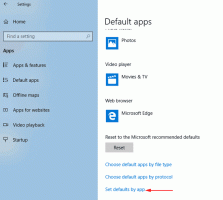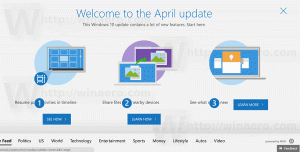Windows PowerToys hat Color Picker V2, könnte Font Rendering Enhancer bekommen
Microsoft erwägt, Windows PowerToys mit einigen Verbesserungen zu aktualisieren, nach denen viele Benutzer suchen. Wenn die Änderung live geht, können Sie mit PowerToys ändern, wie Schriftarten unter Windows mit verschiedenen. gerendert werden Methoden, um ein anderes Schriftart-Anti-Aliasing-Look zu erzielen, beispielsweise durch Replizieren der macOS-Schriftart Aussehen.
Windows unterstützt eine große Anzahl von Bildschirmen und Anzeigeadaptern hervorragend und funktioniert auf dieser Hardware einwandfrei. Einige Benutzer möchten jedoch, dass ihre Schriftarten anders gerendert werden. Dies kommt bei Bildschirmen mit höherer Auflösung immer mehr zum Tragen.
Microsoft implementiert möglicherweise eine neue Option in PowerToys, damit der Benutzer den Anti-Aliasing-Stil für Systemschriftarten ändern kann. Es ist derzeit eine Idee, nicht einmal ein Mockup.
Farbwähler V2
Nun, während das oben genannte Feature nur in Betracht gezogen wird, hat der Color Picker bereits eine Reihe von Verbesserungen erhalten. Als Color Picker V2 bezeichnet, hat es jetzt ein neues Editor-Fenster, das sich öffnet, wenn Sie die Aktivierungsverknüpfung für den Color Picker (Umschalt + Win + C) drücken.
Dies ist konfigurierbar, sodass der Benutzer den ColorPicker nur für eine schnellere Interaktion öffnen kann und standardmäßig aktiviert ist.
Die obigen Kontrollen sind wie folgt:
- Obere linke Ecke - Das Farbwähler-Symbol öffnet den Farbwähler und Sie können mit der Auswahl Ihrer Farben auf dem Bildschirm beginnen
- Liste auf der linken Seite - Verlauf der ausgewählten/konfigurierten Farben, neueste oben, wir haben diese Liste so eingestellt, dass die 20 neuesten Farben angezeigt werden (wir können diese Nummerneinstellungen in SettingsUI anzeigen, damit sie konfigurierbar sind). Rechtsklick ermöglicht das Entfernen von Farben aus dieser Liste.
- Obere rechte Ecke - Einstellungssymbol - öffnet die SettingsUI- und ColorPicker-Seite direkt
- Mittelteil oben - Farbverlauf - größter mittlerer Balken zeigt die aktuelle Farbe, an den Seiten gibt es Farbvariationen - wenn Sie darauf klicken, wird eine neue Farbe in die Geschichte eingefügt
- Mittelteil - Farbformate
Die neue Auswahlerfahrung verwendet fließendes Design (wie Schlagschatten für besseren Kontrast) und ist jetzt themenbezogen. Hier sind einige Screenshots.
Es ist möglich, einen Teil eines Farbformats zu kopieren oder auf das Symbol rechts zu klicken, um den gesamten String direkt in die Zwischenablage zu kopieren.
Darüber hinaus ermöglicht der neue Editor das Optimieren der kopierten Farbe. Es ermöglicht die Änderung der Farbton-, Sättigungs-, Helligkeits- und Kontrastwerte.
Es gibt auch ein neues App-Symbol, das Sie in der Taskleiste sehen.
Was die Werkzeugeinstellungen betrifft, können Sie die Farbformate mithilfe neuer Umschaltoptionen ein- oder ausblenden und neu anordnen.
Zu guter Letzt unterstützt der Farbwähler-Dialog jetzt globale App-Designs in Windows 10, beides Licht und Dunkelheit.
Die oben genannten Änderungen sind ziemlich beeindruckend. Sie sollen bald in stabilen PowerToys erscheinen und allen Nutzern zur Verfügung stehen.
PowerToys herunterladen
Sie können die App von ihrer Releases-Seite auf GitHub herunterladen:
PowerToys herunterladen
PowerToys-Apps
Ab sofort enthalten Windows 10 PowerToys die folgenden Apps.
-
[in Arbeit] Bildschirm-Recorder - Das neue Werkzeug ermöglicht dem Benutzer die Aufnahme eine App eines Bildschirmbereichs und speichern Sie die Aufnahme in einer Datei. Es enthält eine Option zum Erstellen einer GIF-Animation aus dem, was der Benutzer aufgenommen hat. Einige andere Funktionen umfassen die Möglichkeit, die Aufnahme zu trimmen und die Video-/GIF-Qualität einzustellen.
-
Tool zum Stummschalten von Videokonferenzen - ein experimentelles Tool, mit dem Sie Audio und Video auf Ihrem Computer mit einem einzigen Tastendruck oder Klick stummschalten können.
-
Farbwähler - eine einfache und schnelle systemweite Farbauswahl, mit der Sie den Farbwert an jedem Punkt des Bildschirms abrufen können.
-
PowerRename - ein Tool, das Ihnen helfen soll, eine große Anzahl von Dateien mit verschiedenen Benennungsbedingungen umzubenennen wie einen Teil des Dateinamens suchen und ersetzen, reguläre Ausdrücke definieren, Groß-/Kleinschreibung ändern und mehr. PowerRename ist als Shell-Erweiterung für den Datei-Explorer implementiert (Lese-Plugin). Es öffnet ein Dialogfeld mit einer Reihe von Optionen.
-
FancyZones - FancyZones ist ein Fenstermanager, der es Ihnen erleichtert, Fenster in effiziente Layouts für Ihren Workflow anzuordnen und einzurasten und diese Layouts auch schnell wiederherzustellen. FancyZones ermöglicht dem Benutzer, eine Reihe von Fensterpositionen für einen Desktop zu definieren, die Drag-Ziele für Fenster sind. Wenn der Benutzer ein Fenster in eine Zone zieht, wird die Größe des Fensters geändert und neu positioniert, um diese Zone auszufüllen.
-
Anleitung für Windows-Tastenkombinationen - Die Anleitung für Windows-Tastenkombinationen ist ein Vollbild-Overlay-Dienstprogramm, das einen dynamischen Satz von Windows-Tastenkombinationen bereitstellt, die für den jeweiligen Desktop und das derzeit aktive Fenster gelten. Wenn die Windows-Taste eine Sekunde lang gedrückt wird (dieses Mal kann in den Einstellungen eingestellt werden), erscheint auf dem Desktop eine Überlagerung mit alle verfügbaren Windows-Tastenkombinationen und welche Aktion diese Tastenkombinationen aufgrund des aktuellen Status des Desktops ausführen und aktiv sind Fenster. Wenn die Windows-Taste nach Ausgabe eines Shortcuts weiterhin gedrückt gehalten wird, bleibt das Overlay oben und zeigt den neuen Status des aktiven Fensters an.
-
Bildanpassung, eine Windows-Shell-Erweiterung zum schnellen Ändern der Größe von Bildern.
-
Dateimanager - eine Reihe von Add-Ons für den Datei-Explorer. Enthält derzeit zwei Erweiterungen des Vorschaufensters, um den Inhalt von *.MD- und *.SVG-Dateien anzuzeigen.
-
Fensterläufer ist eine App, mit der Sie bequem über Ihre Tastatur suchen und zwischen geöffneten Fenstern wechseln können.
-
PowerToys Run, bietet einen neuen Ausführen-Befehl mit zusätzlichen Optionen wie der Schnellsuche nach Apps, Dateien und Dokumenten. Es unterstützt Erweiterungen, um Funktionen wie einen Taschenrechner, Wörterbücher und Online-Suchmaschinen zu erhalten.
-
Tastatur-Manager ist ein Werkzeug, das es ermöglicht, jede Taste einer anderen Funktion zuzuordnen. Es kann im Hauptdialog von PowerToys konfiguriert werden.